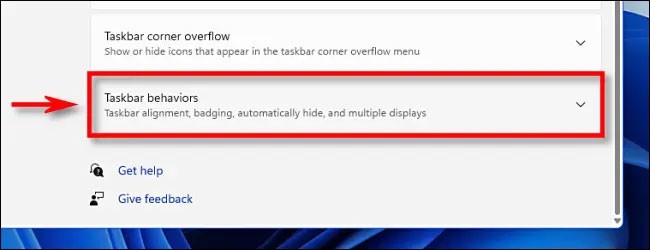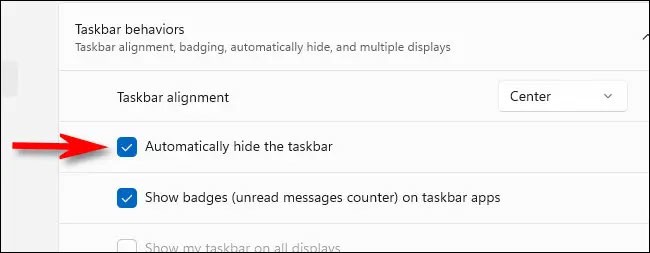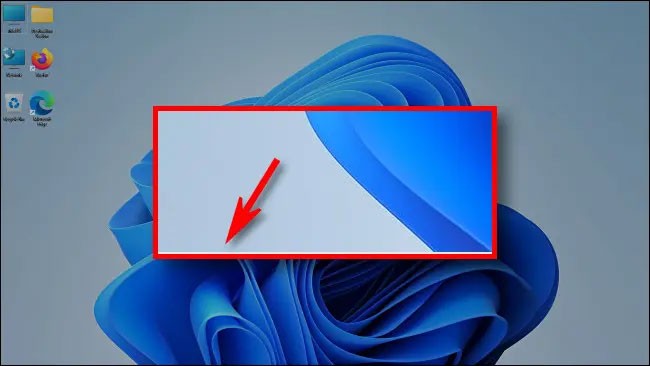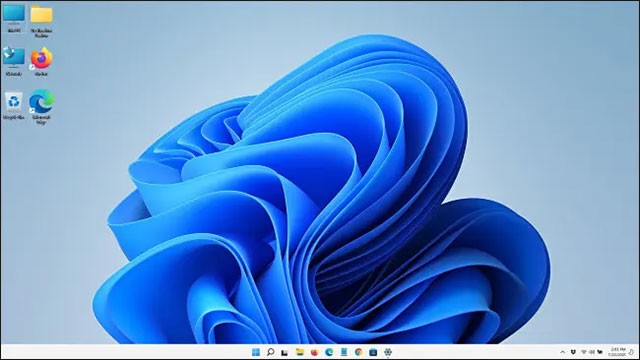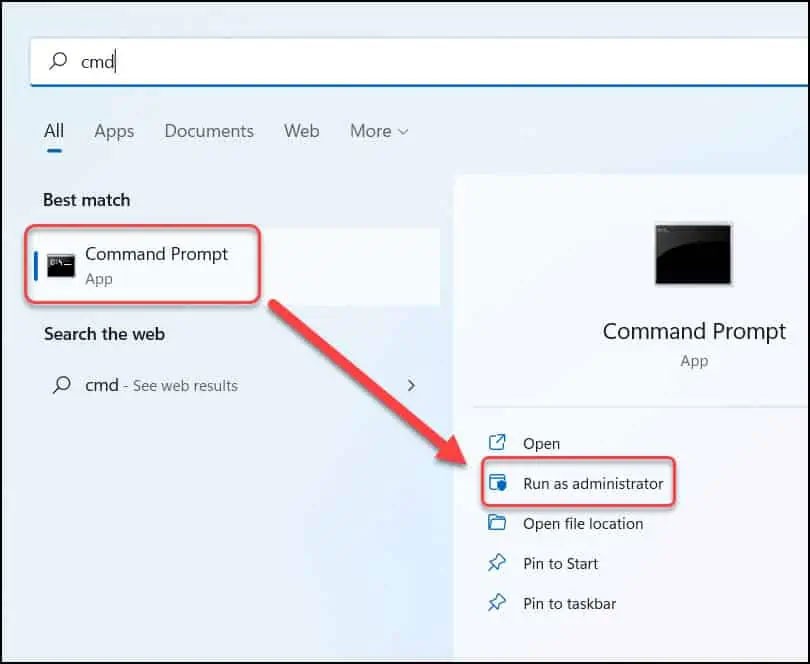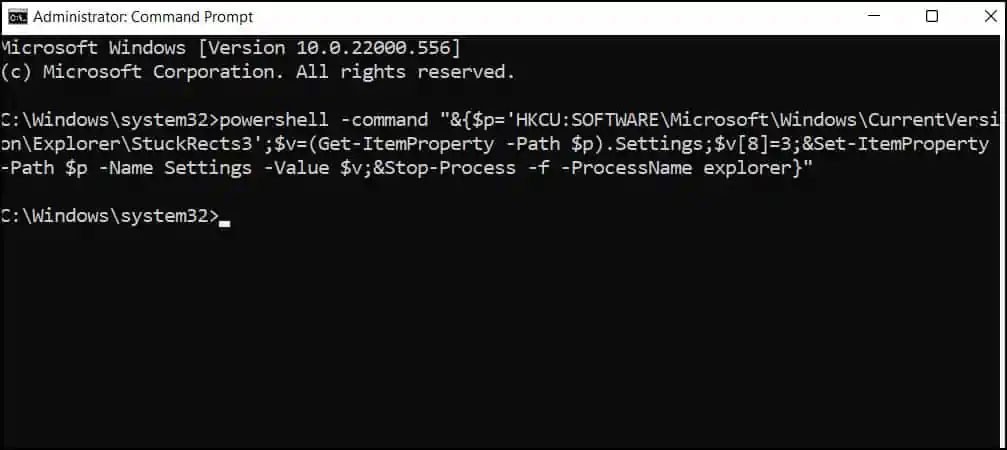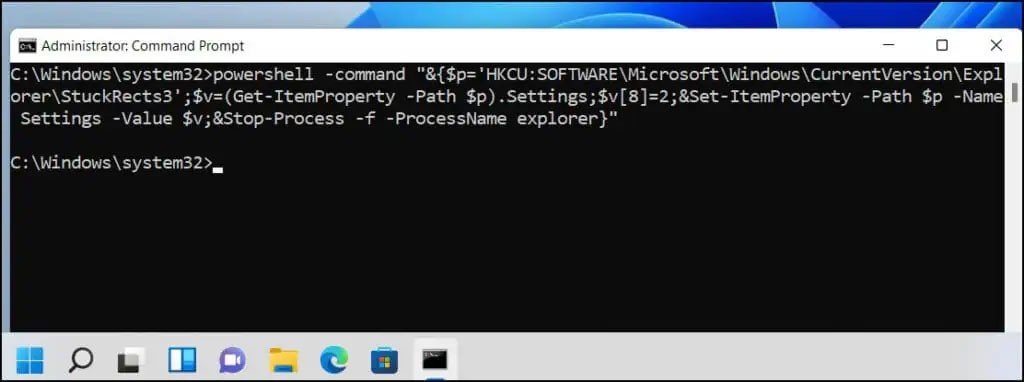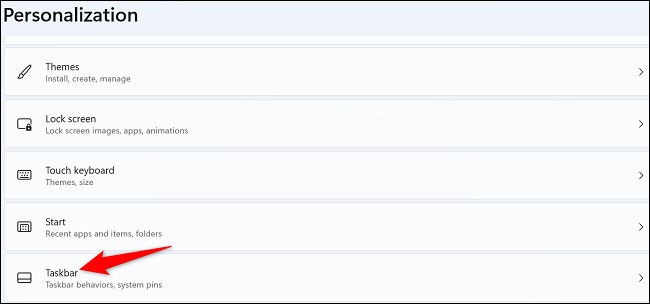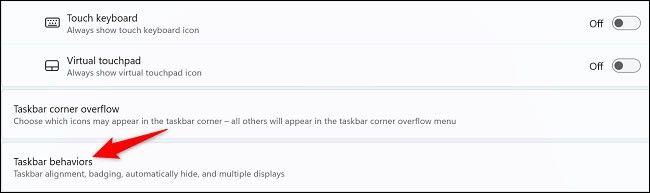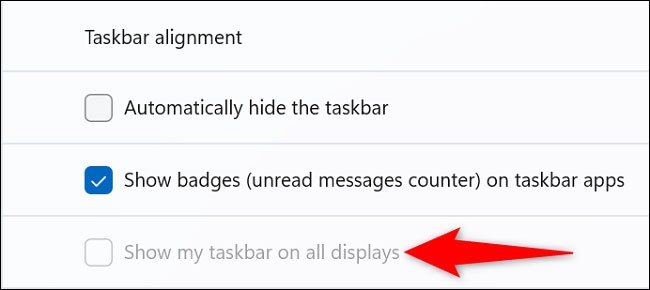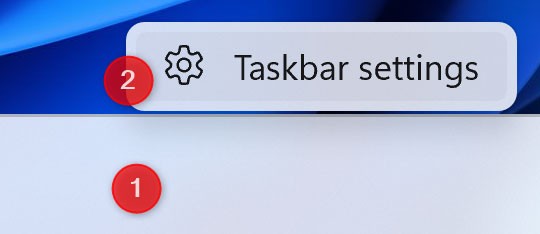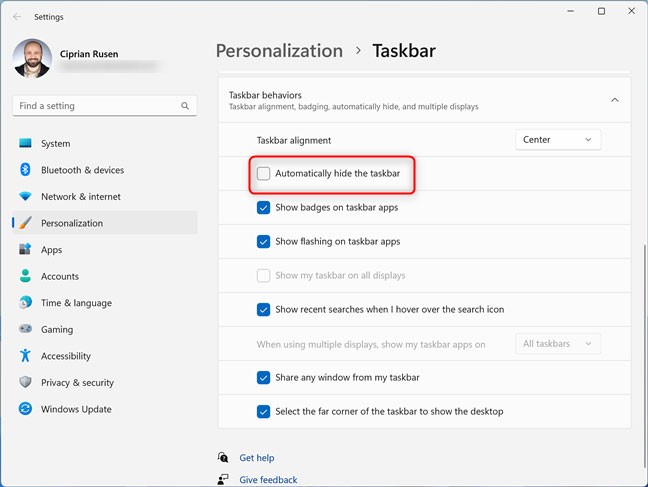หลังจากคุณติดตั้ง Windows 11 และลงชื่อเข้าใช้เป็นครั้งแรก คุณจะเห็นเดสก์ท็อป วอลเปเปอร์เริ่มต้น (ซึ่งดูสวยงาม) ไอคอนถังขยะและ Microsoft Edge และแถบงานที่ด้านล่างของหน้าจอ
ใน Windows 11 แถบงานจะใช้พื้นที่แสดงผลเพียงเล็กน้อยที่ด้านล่างของหน้าจอ อย่างไรก็ตาม เช่นเดียวกับ Windows เวอร์ชันอื่นๆ หากคุณต้องการให้มีพื้นที่แสดงผลแบบเต็มหน้าจอ คุณสามารถตั้งค่าแถบงานให้ซ่อนโดยอัตโนมัติเมื่อไม่ได้ใช้งานได้อย่างง่ายดาย หากนี่คือสิ่งที่คุณต้องการ โปรดอ่านส่วนถัดไปของคู่มือนี้ และหากคุณได้ซ่อนไว้และต้องการดูแถบงาน โปรดอ่านตอนท้ายบทความเพื่อทราบวิธีการดำเนินการ
ซ่อนแถบงานบน Windows 11 โดยใช้การตั้งค่า
ขั้นแรก คุณต้องเข้าถึงการตั้งค่าแถบงาน Windows 11 หากต้องการดำเนินการนี้อย่างรวดเร็ว ให้คลิกขวาที่พื้นที่ว่างบนแถบงาน ในเมนูเล็กที่ปรากฏขึ้น ให้เลือก ตัวเลือก “ การตั้งค่าแถบงาน ”
(หรืออีกวิธีหนึ่ง คุณยังสามารถเปิดแอปการตั้งค่า Windows และไปที่การปรับแต่ง > แถบงาน เพื่อเข้าถึงเมนูการกำหนดค่าเดียวกันได้)
ในหน้าจอการตั้งค่าแถบงาน คลิกที่ “ ลักษณะการทำงานของแถบงาน ”
เมื่อเมนู Taskbar Behaviors ปรากฏขึ้น ให้ทำเครื่องหมายในช่องข้างๆ ตัวเลือก “ ซ่อนแถบงานโดยอัตโนมัติ ”
ทันทีที่คุณทำตามขั้นตอนข้างต้น แถบงานจะหายไป แต่หากคุณสังเกตอย่างใกล้ชิด คุณจะยังคงเห็นเส้นเล็กๆ ที่ด้านล่างของหน้าจอ เพื่อแจ้งให้คุณทราบว่าแถบงานพร้อมที่จะปรากฏเมื่อคุณต้องการ
ปิดหน้าต่างการตั้งค่า หากต้องการให้แถบงานปรากฏขึ้นชั่วคราว เพียงแค่เลื่อนตัวชี้เมาส์ไปที่บริเวณขอบด้านล่างของหน้าจอ ทันทีที่คุณแตะขอบด้านล่าง แถบงานจะปรากฏขึ้น และคุณสามารถโต้ตอบกับมันได้ตามปกติ
เมื่อคุณเลื่อนเมาส์ออกจากแถบงาน แถบงานจะถูกซ่อนโดยอัตโนมัติ มีประโยชน์มาก!
ในกรณีที่คุณเปลี่ยนใจและต้องการให้แถบงานยังคงมองเห็นได้อย่างถาวรอีกครั้ง ให้เปิดแอปการตั้งค่า (กดปุ่ม Windows + i ) จากนั้นไปที่การปรับแต่ง > แถบงาน > ลักษณะการทำงานของแถบงาน และยกเลิกการเลือกตัวเลือก " ซ่อนแถบงานโดยอัตโนมัติ "
ซ่อนแถบงานบน Windows 11 โดยใช้ Command Prompt
คุณสามารถใช้ Command Prompt เพื่อซ่อนแถบงาน Windows 11 ได้ บน Windows 11 ให้คลิกเริ่ม และพิมพ์cmd นี่จะทำให้ Command Prompt ปรากฏขึ้น และคุณจะต้องเลือกเรียกใช้ในฐานะผู้ดูแล ระบบ
เปิด Command Prompt ด้วยสิทธิ์ผู้ดูแลระบบ
ป้อนคำสั่งต่อไปนี้ใน Command Prompt เพื่อซ่อนแถบงานใน Windows 11
powershell -command "&{$p='HKCU:SOFTWARE\Microsoft\Windows\CurrentVersion\Explorer\StuckRects3';$v=(Get-ItemProperty -Path $p).Settings;$v[8]=3;&Set-ItemProperty -Path $p -Name Settings -Value $v;&Stop-Process -f -ProcessName explorer}"คำสั่ง PowerShell ด้านบนจะเปิดใช้งาน ตัวเลือก “ซ่อนแถบงานโดยอัตโนมัติ” ในการตั้งค่าส่วนบุคคลของ Windows 11
ซ่อนแถบงาน Windows 11 โดยใช้พรอมต์คำสั่ง
หากคุณต้องการยกเลิกการซ่อนหรือแสดงแถบงานอีกครั้ง ให้รันคำสั่งด้านล่าง
powershell -command "&{$p='HKCU:SOFTWARE\Microsoft\Windows\CurrentVersion\Explorer\StuckRects3';$v=(Get-ItemProperty -Path $p).Settings;$v[8]=2;&Set-ItemProperty -Path $p -Name Settings -Value $v;&Stop-Process -f -ProcessName explorer}"ยกเลิกการซ่อนแถบงานใน Windows 11
ซ่อนแถบงาน Windows 11 บนจอภาพรอง
สำหรับระบบพีซีหลายจอภาพ Windows 11 ช่วยให้คุณซ่อนแถบงานบนจอแสดงผลเพิ่มเติมได้ในขณะที่ยังคงเปิดใช้งานแถบงานบนจอแสดงผลหลักอยู่ แน่นอนว่าคุณจะต้องปรับการตั้งค่าเพื่อดำเนินการดังกล่าว และนี่คือวิธีการดำเนินการ
ขั้นแรก ให้เปิดแอปการตั้งค่า Windows โดยกด ปุ่มลัด Windows + i พร้อม กัน
ในหน้าต่างการตั้งค่าที่ปรากฏขึ้น จากรายการทางด้านซ้าย คลิกที่ " การปรับแต่ง "
ทางด้านขวา ในเมนู “ การปรับแต่ง ” ให้เลือก “ แถบงาน ”
เลื่อนเมนู “ แถบงาน ” ไปที่ด้านล่าง คลิกที่ “ พฤติกรรมของแถบงาน ”
ในเมนูที่เปิดขึ้น ให้ปิดตัวเลือก “ แสดงแถบงานของฉันบนจอแสดงผลทั้งหมด ”
( เคล็ดลับ : ในอนาคต หากต้องการนำแถบงานกลับมาบนจอแสดงผลทั้งหมด เพียงเปิดใช้งานตัวเลือก " แสดงแถบงานของฉันบนจอแสดงผลทั้งหมด " อีกครั้ง)
เท่านี้ก็เรียบร้อยแล้ว ตั้งแต่นี้เป็นต้นไป Windows 11 จะไม่แสดงแถบงานบนจอภาพรองอีกต่อไป ในขณะที่ทุกอย่างจะยังคงเหมือนเดิมบนจอภาพหลัก
วิธีการแสดงแถบงานใน Windows 11
หากคุณไม่เห็นแถบงานใน Windows 11 และต้องการให้มันแสดงขึ้นมาอีกครั้ง ให้เลื่อนเคอร์เซอร์เมาส์ไปที่ด้านล่างของหน้าจอ แถบงานจะปรากฏขึ้นมาเอง หากคุณใช้หน้าจอสัมผัส คุณสามารถดูแถบงานได้โดยการปัดขึ้นจากด้านล่างของหน้าจอด้วยนิ้วของคุณ จากนั้นคลิกขวาหรือกดค้างไว้แล้วเลือกการตั้งค่าแถบงาน
ไปที่แถบงาน คลิกขวาที่แถบงานและเลือกการตั้งค่าแถบงาน
หรือคุณสามารถกด Windows + I บนแป้นพิมพ์เพื่อเปิดการตั้งค่า จากนั้นไปที่ปรับแต่ง > แถบ งาน ขั้นตอนต่อไป คลิกที่ Taskbar behaviors ทางด้านขวาเพื่อขยาย และยกเลิกเลือกการตั้งค่า “ ซ่อนแถบงานโดยอัตโนมัติ ”
ยกเลิกการเลือกซ่อนแถบงานโดยอัตโนมัติ
แถบงาน Windows 11 จะมองเห็นได้ที่ด้านล่างของหน้าจอเสมอ ปิดการตั้งค่า แล้วเสร็จ
ผู้ใช้จำนวนมากชอบรูปลักษณ์และความรู้สึกของแถบงานบน Windows 11 แม้ว่าจะมีข้อจำกัดก็ตาม อย่างไรก็ตาม บางคนต้องการให้มันมองเห็นได้ตลอดเวลา ในขณะที่บางคนต้องการให้มันซ่อนไว้ ทุกอย่างขึ้นอยู่กับความต้องการส่วนบุคคลของคุณและคุณสามารถปรับเปลี่ยนได้ตามที่เห็นสมควร
การซ่อนแถบงานใน Windows 11 เป็นเคล็ดลับที่เรียบง่ายแต่ทรงพลังในการเพิ่มพื้นที่บนหน้าจอของคุณ หากคุณใช้ Windows 11 มีวิธีทำให้แถบงานหายไปและทำให้หน้าจอว่างได้
การซ่อนแถบงาน Windows 11 มีประโยชน์เมื่อคุณกำลังเล่นเกม ทำงานกับแอป หรือเมื่อคุณต้องการพื้นที่เพิ่มบนหน้าจอ บทความนี้กล่าวถึง 2 วิธีในการซ่อน/แสดงแถบงานใน Windows 11
หวังว่าคุณจะมีประสบการณ์ที่ดีกับ Windows 11!